
こんにちは。シーナと申します。
今回は、Rakuten Hand が WiFi につながらない場合に確認したいポイントを紹介します。
WiFi接続は、Rakuten Hand(やBIG、Mini)端末で楽天回線の開通手続きをする際に必須ですね。
2021年2月某日、自宅に Rakuten Hand が届きました。
早速、電源を入れて初期設定を行おうと思ったのですが、いきなり躓いてしまいました。
WiFiにつながらないのです。
マジで?
と思いつつ、基本的なところから確認しました。
まず、SSIDやパスワードを入念に確認しつつ、再入力しましたがつながりません。
他の(Windows 10 や Android、iOSの)端末は問題なくWiFiにつながります。
WiFiルーター側でMACアドレスフィルタリングは未設定ですし、その他の接続可能な端末を制限するような設定はしていません。
念のため、WiFiルーターを再起動しても状況は変わらず。
やはり Rakuten Hand だけが WiFi につながりません。
このような状況でした。
今回は、このような状況だった私が Rakuten Hand を WiFi ルーターにつながるようにした方法を紹介します。
あなたの参考になれば幸いです。
スポンサーリンク
【初期設定】Rakuten Hand が WiFi につながらない!【原因は非公開ネットワーク】
原因は、WiFiルーター側でSSIDステルス機能を有効にしていたことでした。
ちょっと気の利いた人なら必須の設定ですよね。
なんと Rakuten Hand はデフォルトではSSIDステルス機能が有効なWiFiルーターにはつながらないのです。
なにそれ?
そのため、対処として以下のいずれかになると思います。
- WiFiルーター側でSSIDステルス機能を無効にする
- Rakuten Hand 側で非公開ネットワークに接続できるようにする
おすすめはもちろん後者です。
前者については、ご利用のWiFiルーターのマニュアル等を確認してください。
お使いの WiFi ルーターによって、名称は異なる(例えば、SSID通知とか)と思います。
ちなみに私はWiMAX2+サービスの Speed Wi-Fi NEXT WX06 端末を利用しています。
Speed Wi-Fi NEXT WX06 端末の設定に『ESS-IDステルス機能(SSIDの隠蔽)』があり、有効にしていました。
Rakuten Hand で手動でWiFiに繋げようとしていると「ネットワーク圏外です」というメッセージが出ていることから、もしかしてと『ESS-IDステルス機能(SSIDの隠蔽)』を無効にしたところ、今までの苦労は何だったのかと思うぐらい、すんなり接続できました。
再度、有効にするとつながらなくなります。
原因が分かった時には既に初期設定や楽天回線の開通手続きは完了していたのですけどね。
初期設定の時は、手持ちのスマホ端末でWiFiテザリングして済ませていました。
そのため原因が分かるまではWiFiルーターとの相性問題なのかなと勘違いしていました。
相性問題だった場合は面倒なことになっていましたからよかったです。
Rakuten Hand 側で非公開ネットワークに接続できるようにする
設定は簡単です。
Rakuten Hand では、デフォルトで「非公開ネットワーク」が「いいえ」となっています。
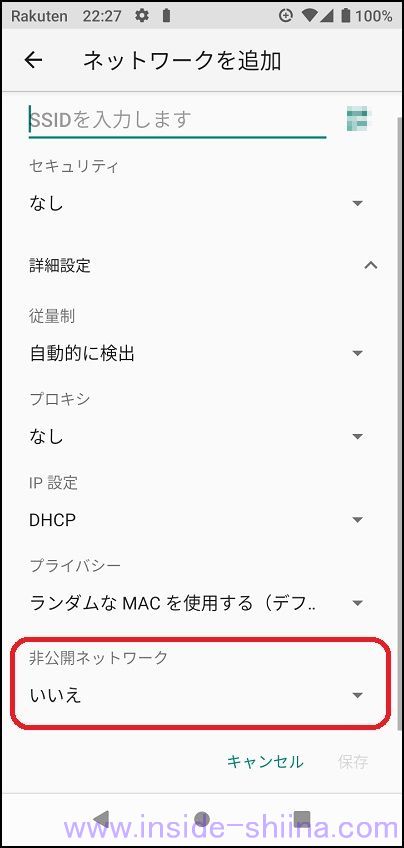
理由は知りません(^^
WiFiネットワーク接続を追加する際に、詳細設定の一番下にある「非公開ネットワーク」を「はい」に変えるだけです。
この設定はWiFiネットワークの追加時にしか出来ません。
具体的な設定方法は以下の通りです。
- Rakuten Hand の設定アイコンをタップ(画面下側からスワイプすると出てきます)
- 「ネットワークとインターネット」をタップ
- 「Wi-Fi」をタップ
- 「+ ネットワークを追加」をタップ
- ネットワーク名にSSIDを適切に入力
- その他、セキュリティ設定も適切に入力
- 「詳細設定」をタップ
- 一番下にある「非公開ネットワーク」の設定を「はい」に変更
- 「保存」をタップ
いかがでしょうか。
Rakuten Hand が WiFiにつながらない原因が私と同じなら、これでつながるようになったと思います。
初期設定でいきなり Rakuten Hand が WiFi につながらないとあせりますよね。
ちなみに、どうやら他の Rakuten BIG や Rakuten Mini も同様のようです。
ご留意ください。
Rakuten Hand にケースのすすめ

アクティブにRakuten Hand を携帯するにはケースは欠かせませんね。
手が滑って落としそうな予感がヒシヒシとする手触りですよね(^^
Rakuten Hand のケースも現在はいろいろ販売されていますよ。
ハードケースの場合、落とした時の衝撃吸収が心配ですからソフトケースかレザーケースがおすすめです。
私はカードも一緒に携帯したいため、手帳タイプにしました。
いつもの通販サイトは以下から探せます。
終わりに
あなたの参考になれば幸いです。
それでは、また。
スポンサーリンク
関連記事です。
実は超優秀。楽天リンクアプリで楽天ポイントが毎日獲得出来ます。
スキマ時間に楽天ポイ活してみませんか。おすすめアプリと獲得出来るポイント数を見える化しました。
楽天ポイントは投資信託も購入出来ますよ。
もちろん楽天ペイでも使えます。
楽天ペイを利用するなら毎月エントリーしたいキャンペーンを纏めました。
楽天モバイルのデータ利用量を3GB以下に制限する方法です。
Rakuten Hand で撮った写真やスクリーンショットをパソコンに取り込む方法です。
Rakuten Hand 5G 端末はゲットしましたか?マイナポータルアプリにも対応してますよ。
Rakuten Hand 5G 端末でマイナポータルを利用する方法です。
楽天ハンド(Rakuten Hand 5G)でスクリーンショットを撮る方法3選です。
テザリングしたいあなたに。簡単にオンオフする方法です。
楽天ハンド(Rakuten Hand 5G)でアプリ一覧を表示する方法です。
左にスワイプすると表示されるニュースを消す方法です。
アプリが更新できない困った問題の対処方法です。
断線しにくいイヤホンです。
不要なパソコンの処分ならリネットジャパンがおすすめです。
何回でも無料ですよ。
